Noņem Comcast.net (Noņemšanas instrukcijas) - Dec 2017 atjaunināšana
dzēšanas instrukcija
Kas ir Comcast.net?
Ar Comcast.net saistītās briesmas
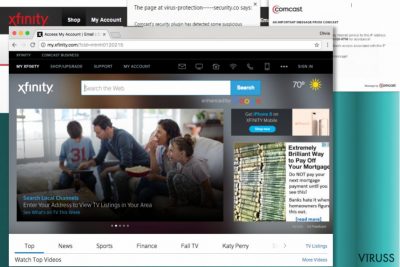
Comcast.net vīruss ir termins, kas definē ļaunprātīgu programmatūru, kura tiek izmantota, lai aizvilinātu neko nenojaušojošos Comcast Xfinity lietotājus uz kompromitētām vietnēm. Comcast ir Amerikas globālais telekomunikāciju konglomerāts un lielākā apraides un kabeļtelevīzijas kompānija pasaulē, kas neapšaubāmi ir cienījama kompānija. Giganta oficiālā tīmekļa vietne tagad ir Xfinity.com.
Uzņēmuma klienti vairākos ziņojumos norādīja ka, noklikšķinot uz meklētājprogrammas, kas atrodas vietnē xfinity.comcast.net, notiek pāradresācija uz aizdomīgiem domēniem un jaunās pārlūkprogrammas cilnēs tiek aktivizēts desmitiem reklāmu. Daži upuri norādīja, ka viņi zaudēja kontroli pār savu datoru un viņiem tas bija jāatsāknē, lai uz laiku atrisinātu problēmu.
Bez tam, uzņēmums nodrošina savu meklētājprogrammu lietotājiem, kuri vēlas to izmantot. Tas aizvieto lietotāja mājas lapu ar my.xfinity.com vai vienkārši xfinity.com. Abas ir pilnīgi likumīgas, tomēr lietotāji, kuri nevēlas izmantot Comcast piedāvātos meklēšanas pakalpojumus, varētu vēlēties tās noņemt no savām pārlūkprogrammām. To var izdarīt ļoti viegli – vienkārši izpildiet zem šī raksta sniegtos norādījumus.
Comcast.net (kas tagad pāradresē uz Xfinity.com) ir ļoti daudzpusīga vietne, kas piedāvā pieteikties dažādiem pakalpojumiem. Šeit varat izveidot e-pasta kontu, piereģistrēties DVR pārvaldniekam, mājas un drošības kontrolei, pastāvīgai apsardzei un citiem pakalpojumiem. Turklāt tāuzrāda informāciju par jaunākajiem notikumiem, video, laika prognozēm un līdzīgām lietām, kas ir interesantas cilvēkiem.
Saskaņā ar drošības ekspertu viedokli, šī vietne ir droša un tam nav nekā kopīga ar vīrusiem, tāpēc jūs to varat apmeklēt tik bieži, cik vēlaties.
Tomēr ir dažas lietas, kas mudināja iekļaut “comcast.net” kategorijā “potenciāli nevēlamās programmas”. Kā liecina tās paziņojums par konfidencialitāti, Comcast savāc informāciju par saviem apmeklētājiem un var to nodot trešajām personām.
Bez tam, Comcast.net var nomest pārlūka pievienojumprogrammu katrā no jūsu tīmekļa pārlūkprogrammām, kā arī var mainīt sākumlapu vai noklusējuma meklētājprogrammu bez atbilstošas atļaujas. Pēc tam jūs, pārlūkojot savu tīmekli, varat sākt ievērot tās komerciālās uznirstošās reklāmas.
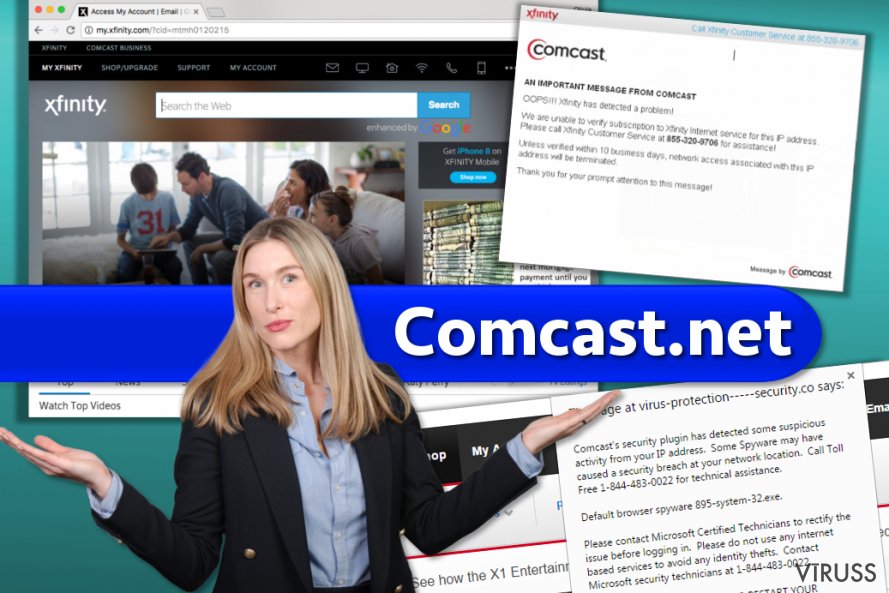 Comcast.net (tagad - Xfinity.com) ir legāla vietne, taču krāpnieki ir izmantojuši liela uzņēmuma nosaukumu dažādās krāpniecīgo reklāmu kampaņās, par kurām ir vērts zināt.
Comcast.net (tagad - Xfinity.com) ir legāla vietne, taču krāpnieki ir izmantojuši liela uzņēmuma nosaukumu dažādās krāpniecīgo reklāmu kampaņās, par kurām ir vērts zināt.
Dažreiz šīs reklāmas var būt piepildītas ar saitēm, kas noved cilvēkus uz nezināmām trešo pušu vietnēm, tāpēc jums ir jābūt ļoti uzmanīgām ar tām. Ja jūs nevēlaties sākt saskarties ar Xfinity pāradresāciju uz nezināmām vietnēm, palēnināšanos, uznirstošajām reklāmām un dažreiz pat izsekošanu, jums vajadzētu padomāt par datora skenēšanu ar uzticamu pretspiegošanas programmatūru.
Apsveriet iespēju instalēt FortectIntego vai citu labi zināmu drošības rīku, lai pārbaudītu savu datoru un pārliecinātos, ka tajā nav spiegprogrammatūras vai bīstamāki vīrusi.
2015. gada decembrī Comcast klienti kļuva par ļaunreklāmu uzbrukuma upuriem
Ļaunprogrammatūru analītiķi ir ziņojuši, ka Xfinity meklētājprogramma kādu laiku meklēšanas rezultātos piegādāja ļaunprātīgu reklāmu. Pēc ekspertu domām, noklikšķinot uz reklāmas, upuris tika novirzīts uz Sattvpro.com pārskata vietni, kā arī izraisīja daudzus novirzīšanas gadījumus, kad upuris nonāca kompromitētā tīmekļa vietnē, kurā atrodas Nuclear exploit kit.
Nuclear exploit kit ir labi zināms ļaunprātīgu skriptu komplekts, ko izmantoja tādu spēcīgu ļaunprogrammu paraugu kā CryptoWall izplatīšanai. Tomēr ļaunprātīgā vīrusa nomešana uz upura datora nebija vienīgā sliktā lieta.
Ļaunreklāmu kampaņa arī reklamēja pikšķerēšanas Xfinity tīmekļa vietni, aicinot zvanīt tehniskā atbalsta krāpniekiem. Maldinošā tīmekļa vietne varētu upurim sacīt, ka “Comcast drošības spraudnis ir atklājis kādu aizdomīgu darbību no jūsu IP adreses” un ierosina zvanīt uz bezmaksas numuru “tehniskās palīdzības saņemšanai”.
Tomēr, to darot upuris vienīgi savienojas ar krāpniekiem, kuri cenšas izvilināt no jums naudu.
Krāpnieki varētu izmantot Comcast vārdu, lai maldinātu datoru lietotājus
Runājot par tehniskā atbalsta krāpniekiem, jums jāzina, ka tie aktīvi izmanto ļaunprātīgās programmatūru, lai parādītu krāpnieciskas ziņas upuru datoros. Tāpēc, ja jūsu ekrānā parādās neparedzēts uznirstošais logs, kurā ir Comcast logotips, un aicina jūs zvanīt uz “Xfinity klientu apkalpošanu” vai norāda, ka jūsu Windows datorā „ir konstatēta nopietna kļūda”, jums jāzina, ka jums ir darīšana ar tehniskā atbalsta krāpšanas vīrusu. Tomēr vīruss visticamāk nerada draudus, kas aprakstīti uznirstošajā logā, bet vēlas, lai jūs zvanītu krāpniekiem, kuri vēlas jums no jums izvilināt naudu.
Ziniet, kas krāpnieki var izmantot uzticamo Xfinity vai Comcast nosaukumus precīzi sastādītajos pikšķerēšanas e-pastos. Ja kādreiz saņemat dīvainu e-pasta ziņojumu no lielas kompānijas, kas lūdz apstiprināt savu personisko informāciju vai e-pasta adresi, izvairieties noklikšķināt uz norādītajām saitēm vai pielikumiem, kamēr jūs neesat 100% pārliecināts, ka ziņa tiešām ir no Comcast.
Atcerieties, ka krāpnieki nevilcināsies un darīs visu iespējamo, lai inficētu neuzmanīgu lietotāju datorus un nozagtu privāto informāciju vai piespiestu viņus iztērēt naudu par bezjēdzīgiem pakalpojumiem vai produktiem.
Izvairieties no šaubīgas programmatūras instalēšanas, ievērojot vienkāršus drošus pārlūkošanas noteikumus
Comcast reklāmas, pāradresācijas un citas neērtības var sākt jūs traucēt katrā no pārlūkprogrammām, tostarp Internet Explorer, Google Chrome, Mozilla Firefox utt. Tas var notikt pēc Xfinity rīkjoslas instalēšanas.
Parasti problēmas, par kurām mēs iepriekš minējām, sākušas traucēt lietotājus pēc bezmaksas programmatūras un izplatāmprogrammatūras instalēšanas, jo ir daudz bezmaksas programmu, kas iesaistītas aizdomīgu pārlūka pievienojumprogrammu, paplašinājumu, spraudņu un rīkjoslu izplatīšanā.
Šo izplatīšanas metodi sauc par komplektēšanu, jo lietotāji nav skaidri brīdināti par to, kāda būs ietekme uz datoru vienai vai citai bezmaksas programmatūrai. Ņemiet vērā, ka mūsu uzskaitītās problēmas vispār nav saistīts ar Comcast. Lai uzturētu savu datoru drošu, mēs iesakām sekot padomiem, ko sniedza Zondervirus.nl grupa :
- Ja vēlaties izvairīties no šādām neparedzētām lejupielādēm vai sistēmas izmaiņām, izlasiet Privātuma politiku, Galalietotāja licences līgumu un līdzīgu informāciju par savu bezmaksas programmatūru.
- Turklāt izvēlieties Advanced vai Custom programmas instalēšanas procesu un noņemiet atzīmi no visām atzīmēm, kurās teikts, ka piekrītat mainīt savu mājaslapu vai noklusējuma meklētājprogrammu, apgalvojumu, ka vēlaties instalēt saistīto rīkjoslu (Xfinity Toolbar) vai citas pārlūka pievienojumprogrammas, paplašinājumus un spraudņus.
- Izvairieties no klikšķināšanas uz aizdomīgām reklāmām meklēšanas rezultātos. Atcerieties, ka pat likumīgs meklēšanas pakalpojumu sniedzējs var kļūt par kiberuzbrukuma upuri un nezinot regulāri piegādāt maldinošas reklāmas.
Ja jūs domājat, ka jau esat atļāvis instalēt pārlūkprogrammas pārtvērēju, jums vajadzētu sekot tālāk norādītajiem norādījumiem un noņemt no datorsistēmas ar Comcast.net saistītus elementus.
Norādījumi Comcast.net noņemšanai
Tehniski Comcast NAV VĪRUSS! Jūs varat izmantot tā pakalpojumus bez bailēm. Viss, ko tas dara, ir dažas metodes, lai apkopotu informāciju un nepareizs veids, kā parādīt reklāmas. Comcast.net vīruss ir termins, kuru parasti izmanto, lai aprakstītu ļaunprātīgu programmatūru, kas tika piegādāta 2015. gadā, izmantojot Xfinity meklēšanas rezultātus.
Tomēr telekomunikāciju uzņēmums ātri atrisināja šo problēmu un atkal var droši izmantot meklēšanas pakalpojumus. Tomēr klikšķināšana uz nejaušām reklāmām tiešsaistē var būt bīstama, tādēļ iesakām būt uzmanīgiem, izmantojot tos. Ja jums par kaut ko ir aizdomas, bez vilcināšanās apejiet šādu reklāmu.
Tomēr, ja jūs esat saskāries ar dīvainu Comcast.net pāradresāciju vai saņemat pārāk daudz kaitinošu uznirstošo reklāmu, jums jāuzsāk pilnīga sistēmas skenēšana ar atjauninātu pretspiegprogrammatūru vai izmanto norādījumus, kuri atrodami zemāk. Lūdzu, esiet ļoti uzmanīgi, izvēloties manuālo noņemšanas metodi un veiciet katru soli pareizā secībā.
Ar FortectIntego palīdzību iespējams atbrīvoties no vīrusa radītajiem datu bojājumiem. Mēs iesakām SpyHunter 5Combo Cleaner un Malwarebytes, lai atklātu potenciāli nevēlamas programmas un vīrusus ar visiem to failiem un reģistra vienībām, kas ar tiem saistītas.
Manuālā Comcast.net dzēšanas instrukcija
Noņemiet Comcast.net no Windows sistēmām
Ja jums ir aizdomas, ka jūsu datorā ir maldinoša programma, kas rada pāradresācijas uz Comcast pikšķerēšanas lapām vai rada citas kaitinošas darbības, atinstalējiet katru aizdomīgo programmu, ko jūs varat atrast, izmantojot šos norādījumus. Neaizmirstiet pārbaudīt arī pārlūka saīsnes.
Tomēr, ja vienīgā lieta, kuru vēlaties noņemt no sava datora, ir Xfinity meklēšanas lapa, kas parādās jūsu pārlūkprogrammās, izmantojiet norādījumus, kurus mēs piedāvājām Edge, IE, Firefox, Chrome un Safari lietotājiem./GI]
[GI=mac-os-x]
-
Noklikšķini uz Start → Control Panel → Programs and Features (ja lietojat Windows XP, klikšķini uz Add/Remove Programs).

-
Ja lietojat Windows 10 / Windows 8, ar labo peles taustiņu klikšķini uz ekrāna zemākā kreisā stūra. Kad parādās Quick Access Menu, izvēlies Control Panel un Uninstall a Program.

-
Atinstalē Comcast.net un ar to saistītās programmas
Mēgini atrast Comcast.net vai citas, nesen instalētas aizdomīgas programmas. -
Atinstalē tāš un klikšķini uz OK, lai saglabātu izmaiņas.

Noņemiet Comcast.net no Microsoft Edge
Attiestatīt Microsoft Edge iestatījumus (Pirmā metode)
- Atver Microsoft Edge aplikāciju un uzspied More ( trīs punkti ekrāna augšējā labajā stūrī)
- Uzspied Settings, lai atvērtu vairākas opcijas.
-
Kad atveras logs Settings, uzspied Choose what to clear pogu zem Clear browsing data opcijas.

-
Šeit izvēlies visu, jo vēlies izdzēst un uzspied Clear.

-
Labais klikšķis uz Start pogas (Windows logo). Šeit izvēlies Task Manager.

- Cilnē Processes, meklē Microsoft Edge.
-
Uzspied labo klikšķi un izvēlies Go to details opciju. Ja opcija Go to details nav redzama, uzspied More details un atkārto iepriekšējo soli.


-
Kad atveras Details cilne, atrodi visus ierakstus ar Microsoft Edge nosaukumu. Labais klikšķis katram ierakstam un izvēlies End Task, lai pabeigtu šos ierakstus.

Pārlūkprogrammas Microsoft Edge attiestatīšana (Otrā metode):
Ja Pirmā metode nepalīdzēja, tev nepieciešama progresīvā Edge attiestatīšanas metode
- Piezīme: Tev nepieciešams datu dublējums (backup) pirms metodes uzsākšanas.
- Atrodi šo mapi savā datorā
C:\Users\%username%\AppData\Local\Packages\Microsoft.MicrosoftEdge_8wekyb3d8bbwe. -
Atlasi katru ierakstu ,kas tajā saglabāts un uzspied labo klikšķi ar savu peli. Pēc tam Delete opciju.

- Uzspied Start pogu (Windows logo) un ieraksti window power Search my stuff rindā
-
Labais klikšķis uz Windows PowerShell un izvēlies Run as administrator.

- Administratorā: Atversies logs Windows PowerShell, ielīmē šo uzdevumu rindu pēc PS C:\WINDOWS\system32> un uzspied Enter :
Get-AppXPackage -AllUsers -Name Microsoft.MicrosoftEdge | Foreach {Add-AppxPackage -DisableDevelopmentMode -Register $($_.InstallLocation)\AppXManifest.xml -Verbose}
Kad šie soļi ir pabeigti, Comcast.net ir jābūt izdzēstam no tavas Microsoft Edge pārlūkprogrammas.
Noņemiet Comcast.net no Mozilla Firefox (FF)
-
Noņem bīstamos paplašīnājumus
Atver Mozilla Firefox, klikšķini uz izvēlnes ikonas (labais augšejais stūris) un izvēlies Add-ons → Extensions.
-
Izvēlies Comcast.net un citus aizdomīgos paplašīnājumus. Klikškini uz Remove, lai izdzēstu.

-
Restartē Mozilla Firefox
Klikšķini uz Firefox izvēlnes (augšejais kreisas stūris) un noklišķini jautājuma zīmi. Izvēlies Troubleshooting Information.
-
Tagad Jūs redzat Reset Firefox to its default state logu ar Reset Firefox pogu. Klikšķini pāris reizes lai pabeigtu Comcast.net noņemšanu.

Noņemiet Comcast.net no Google Chrome
I Ja jūs nevēlaties saglabāt Comcast mājas lapu pārlūkā Chrome, noņemiet Xfinity rīkjoslu no pārlūka, izmantojot norādītās instrukcijas, un pēc tam atiestatiet Chrome.
-
Izdzēs ļāunprātīgos paplašinājumus
Atver Google Chrome, klikšķini uz izvēlnes ikonas (labais augšejais stūris) un izvēlies Tools → Extensions.
-
Izvēlies Comcast.net un citus ļaunprātīgos paplašinājumus un izvēlies miskastes ikonu, lai tos izdzēstu.

-
Noklikškini uz izvēlnes ikonas vēlvienreiz un Search sekcijā izvēlies Settings → Manage Search engines.

-
Kad esat iekš Search Engines..., dzēsiet ļaunprātīgās adreses. Jums vajadzētu atstāt tikai Google vai Jūsu izvēlēto mājaslapu.

-
Restartē Google Chrome
Klikškini uz izvēlnes ikonas (labais augšejais stūris iekš Google Chrome) un izvēlies Settings. -
Nobrauciet līdz lapas pašām beigām un klikšķiniet uz Reset browser settings.

-
Klikšķini uz Reset, lai apstiprinātu darbību un pabeigtu Comcast.net dzēšanu.

Noņemiet Comcast.net no Safari
-
Noņem bīstamos paplašīnājumus
Atveriet Safari interneta meklētāju un klikškiniet uz Safari, kad esat izvēlnē. Kad esat to izdarījis, izvēlieties Preferences.
-
Izvēleities Extensions un meklējiet Comcast.net vai citas aizdomīgas vietnes. Klikšķiniet uz Uninstall, lai atbrīvotos no tām.

-
Restartē Safari
Atveriet Safari meklētāju un izvēlnē klikškinietuz Safari. Tad izvēlieties Reset Safari....
-
Tagad Jūs redzat detalizētu dialoga logu ar restartēšanas opcijām. Visas no opcijām parasti ir atķeksētas, bet Jūs varat specificēt, kuras Jūš vēlaties restartēt. Klikšķiniet uz Reset, lai pabeigtu Comcast.net noņemšans procesu.

Pēc tam, kad esat atinstalējis potenciāli nevēlamu programmu (PNP) un esat savedis kārtībās visus web meklētājus, mēs iesakam noskenet Jūsu datoru ar cienījamu anti-vīrusa programmu. Tas Jums palīdzēs tik vaļa no Comcast.net pēdējām vīrusapaliekām un atradīs citas parazītprogrammas vai iespējamās ļaunprātīgāš programmas Jūsu datorā Lai to izdarītu, Jūs varat izmantot mūsu vislabāk novērtētās pretvīrusu programmas: FortectIntego, SpyHunter 5Combo Cleaner vai Malwarebytes.


























